windows11任务栏图标变小 win11任务栏图标大小调整方法
更新时间:2024-09-25 11:48:50作者:xiaoliu
随着Windows 11的推出,许多用户开始关注任务栏图标的大小调整问题,有时候默认大小的图标可能会显得过大,影响到整体的美观性。幸运的是Windows 11为用户提供了简便的方法来调整任务栏图标的大小,让用户根据个人喜好来进行设定。通过简单的操作,用户可以轻松地改变任务栏图标的大小,使其更加符合个人使用习惯和审美标准。
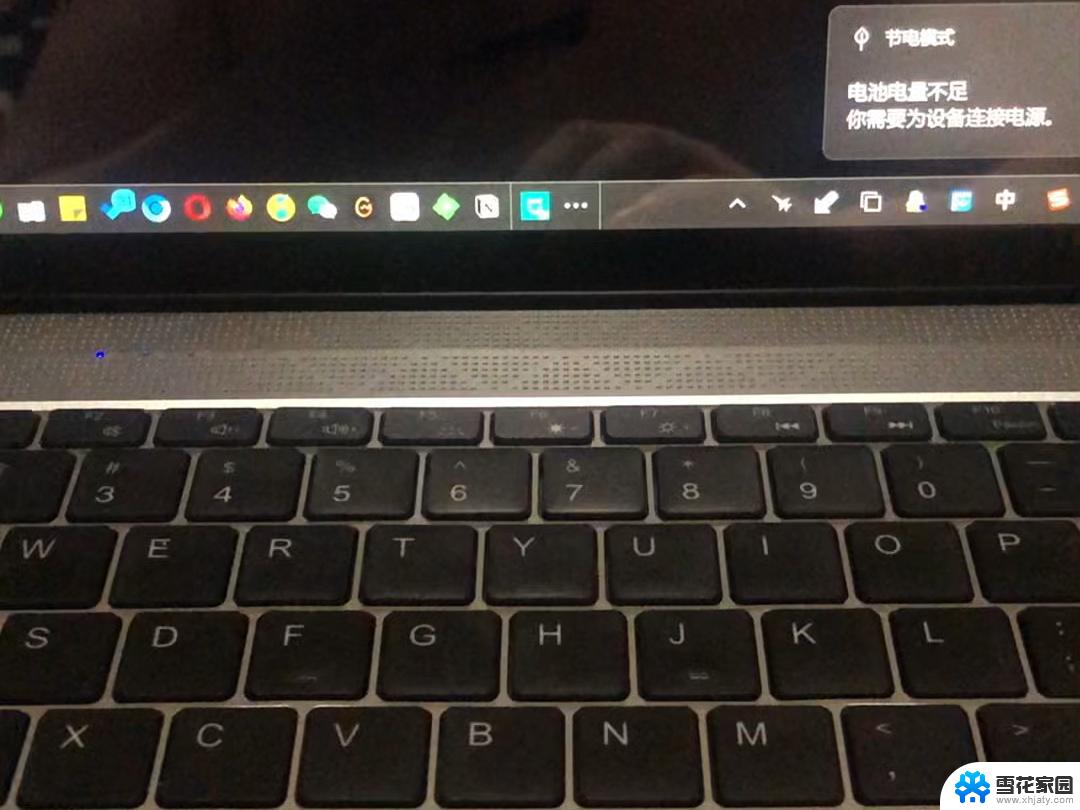
win11任务栏图标怎么调大小
1、首先点击下方的开始菜单,或者是搜索图标。
2、输入regedit,然后点击打开。
3、进入注册表后,在地址栏中输入:HKEY_CURRENT_USER\Software\Microsoft\ Windows\CurrentVersion\Explorer\Advanced\
4、鼠标右键在这里新建一个【TaskbarSi】的DWORD值(32)。
5、然后修改TaskbarSi的数值:
“0”是小任务栏
“1”是中任务栏
“2”是大任务栏
win11只有这个修改注册表的方法可以改变任务栏图标的大小,而且需要重启后才生效。
以上就是windows11任务栏图标变小的全部内容,还有不懂得用户就可以根据小编的方法来操作吧,希望能够帮助到大家。
windows11任务栏图标变小 win11任务栏图标大小调整方法相关教程
-
 调整win11任务栏右侧图标大小 Win11任务栏图标大小调整方法
调整win11任务栏右侧图标大小 Win11任务栏图标大小调整方法2024-10-13
-
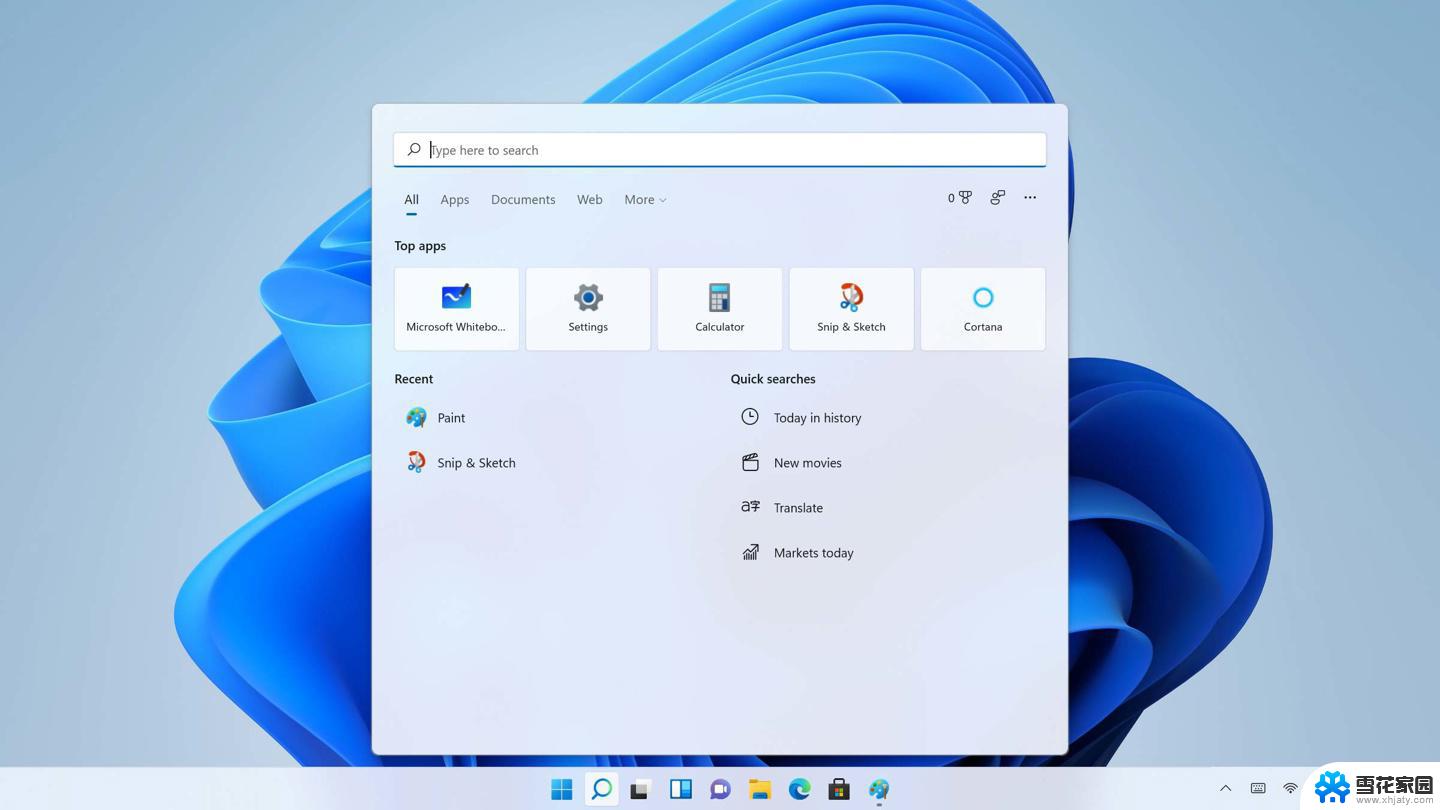 任务栏的图标变大 win11 win11任务栏图标大小调整方法
任务栏的图标变大 win11 win11任务栏图标大小调整方法2024-10-20
-
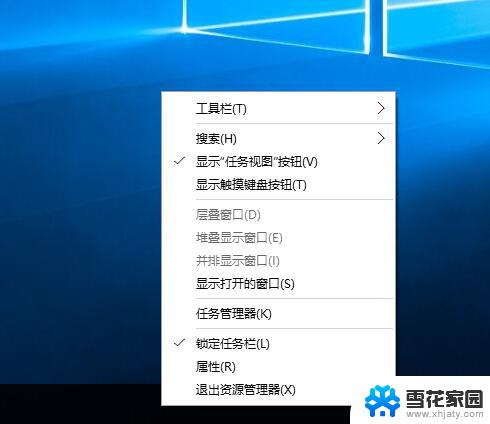 win11底部任务栏图标变大 win11任务栏图标如何调整大小
win11底部任务栏图标变大 win11任务栏图标如何调整大小2024-11-20
-
 win11任务栏如何设置图标大小 win11任务栏图标如何调整大小
win11任务栏如何设置图标大小 win11任务栏图标如何调整大小2024-10-26
- win11任务栏怎么改成小图标 Win11任务栏小图标设置方法
- 开启win11任务栏不合并 Win11任务栏合并图标怎么取消
- windows11 任务栏 位置 Win11任务栏位置调整教程
- win11任务栏怎么弄从不合并 win11任务栏合并图标怎么取消
- win11任务栏不合并方法 Win11任务栏怎么调整不合并
- 如何调整任务栏位置 win11 Win11任务栏对齐方式设置
- win11电脑删除登录密码 Windows11如何删除登录密码
- win11怎么自动开机 笔记本自动开机功能怎么使用
- win11给电脑设置开机密码怎么设置 笔记本电脑开机密码设置方法
- win11怎任务栏不合并 Win11任务栏怎么取消合并
- win11怎么设置服务 win11服务打开教程
- win11任务栏如何不合并显示 win11任务栏如何取消合并
win11系统教程推荐
- 1 win11怎任务栏不合并 Win11任务栏怎么取消合并
- 2 win11怎么设置服务 win11服务打开教程
- 3 win11任务栏窗口预览全屏怎么关 笔记本全屏模式怎么退出
- 4 win11怎么把磁盘里的时间分类去掉 如何在时间记录中删除特定类别
- 5 win11右滑小组件怎么关闭 win11小组件如何关闭
- 6 win11打开本地摄像头 如何在电脑上调整摄像头角度
- 7 win11怎么默认显示系统托盘图标 Win11系统托盘图标设置教程
- 8 win11怎么合上盖子不休眠 win11笔记本合盖不休眠设置方法
- 9 xprinter打印机如何连接win11 XP系统如何连接网络打印机
- 10 win11office2013打开闪退 wps闪退怎么办